19年的时候我买了一个 matebook14 笔记本,配置是8代i5和8G内存,在当时看来作为轻薄本是够用的,但是现在已经2024年了,这内存让我想起来去年苹果的新款 mac mini ,丐版三千多给了8G的配置,数码圈都沸腾了😄
总之,已经到了不破不立的时候了😮,我之前试过安装了 Windows10 的 LTSC 版本,资源占用是小了一点,但还是不太行,很难满足日常使用,所以最近一有空,我又重操旧业,开始折腾 Linux 😊
第一个选择安装的是 LinuxMint Mate 版本,但是 Mate 似乎不支持 wayland ,也就是无法支持非整数倍的显示放大,所以只能转战 Ubuntu 22.04 ,原因有几点🤔:
- 我喜欢 Debian 系的包管理
- 我喜欢 GNOME 桌面,感觉挺好看的
其他的都是无关紧要的细节,Linux 发行版都大差不差。
随着几天的使用下来,各方面都OK👌,资源占用确实比 Windows10 好一些,电源管理也还不错,电池续航可以3-4小时,睡眠之类的功能都正常。
美中不足的是 Ubuntu 强推 snap 这种垃圾玩意,实在是恶心。
所以接下来我很可能会继续换别的发行版,继续折腾 Linux🐧
Matebook14 进入BIOS是按F2,选择启动设备是F12
熟悉的配方
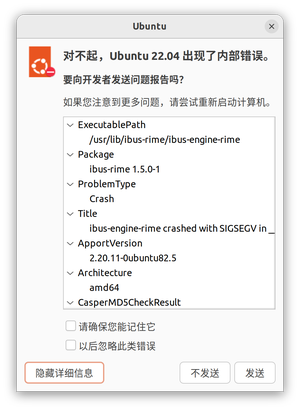
来一个系统信息的截图
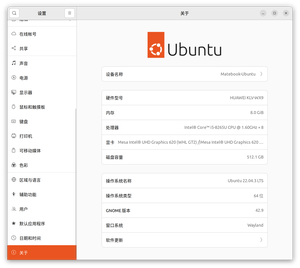
登录界面右下角可以切换 ,虽然还是测试版,不过体验已经比之前的 Xorg 好多了,最笔记本上使用最影响体验的高分屏适配功能,在 wayland 中也是几乎完美支持的。
这个 snap 是 Ubuntu 最恶心人的一点
在不更换发行版的前提下,可以卸载这个 snap 来提升一下使用体验。
先把 snap 相关的服务停掉删掉
把以上命令查出来的跟 snap 有关的服务全都 disable 掉
然后找出 snap 安装的应用
把以上命令查出来通过 snap 安装的应用全都删了,注意有些应用是有依赖关系的,比如 / 之类的,这种放在最后面删除,具体根据提示来。
- https://zhuanlan.zhihu.com/p/
- https://www.zhihu.com/question//answer/
- https://zhuanlan.zhihu.com/p/
因为版权问题,Linux 一般不会附带很全的视频解码库,所以在播放某些视频时会提示没有解码器
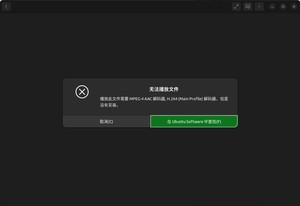
点击查找之后会显示

本来就不推荐通过这种方式安装解码器,再加上之前已经卸载 snap 了,同时也把 Ubuntu 这个软件管理也删掉了。
还是得用 Linux 的解决方式来
Ubuntu 系统提供了一个名字叫做 的基础软件包,由许多常规的音频和视频解码器以及像类似微软字体库那样多余的一些软件包组成。
一行命令搞定
最后补充一下,Ubuntu 自带的视频播放器也不咋好用,资源占用太多,可以自行安装 VLC 或者 MPV
- https://zhuanlan.zhihu.com/p/
用 GNOME 桌面,必须装一些插件来折腾一下才有趣。
不过有些插件有bug,装多了桌面就不稳定了,可谓是收益与风险并存。
GNOME 插件是在网页上直接安装的,但前提是需要安装配套的工具。
以 ubuntu22.04 为例
然后安装浏览器插件,就可以在网站上安装gnome插件了。
具体看官方的 wiki
- https://wiki.gnome.org/action/show/Projects/GnomeShellIntegration/Installation
这个是我使用 GNOME 必备的,可以看到当前的系统资源占用,Windows上似乎也有类似的,不过我几台使用 Windows 的电脑性能都过剩,平时也不怎么关注资源占用。
https://extensions.gnome.org/extension/1460/vitals/
效果如图

根据官方文但文档: https://github.com/corecoding/Vitals
需要安装一下 ,不过我装了也没有安到风扇信息。
powerlevel10k,一套顶十套
https://github.com/romkatv/powerlevel10k?tab=readme-ov-file#meslo-nerd-font-patched-for-powerlevel10k
先安装字体,然后
参考资料
- https://www.zhihu.com/question/
https://starship.rs/zh-cn/guide/
这东西官网的介绍说是个高颜值终端,但是要基于其他 shell 来使用,这还能算是一个独立的「终端」么?
不过看起来是不错的。
https://www.nushell.sh/
使用 rust 开发的 shell
直接下载二进制文件: https://github.com/nushell/nushell/releases
用了一下感觉还不错

但命令很多不一样的,我现在默认还是zsh
这个shell单独设置了一个profile,要用的时候选择这个就行
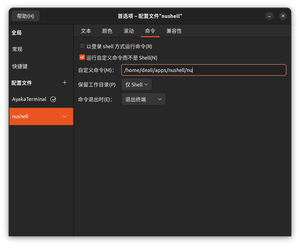
这次在 Ubuntu 上使用 jetbrains-toolbox 居然不丝滑了
似乎是 AppImage 有个什么依赖,查了一下才知道是得安装
require FUSE
https://github.com/AppImage/AppImageKit/wiki/FUSE
For example, on Ubuntu (>= 22.04):
安装系统的时候我选择了语言是中文,于是Home目录下的Download等文件夹名称也跟随改为中文了
这对命令行使用造成了不便,不过修改只需要两个命令即可
会弹出以下界面,点击 即可。

这次我使用了 Ubuntu Gnome 自带的 ibus 输入法
以前使用 Linux 都是用搜狗的,但感觉搭配 gnome 使用会有不少 bug
这次就懒得折腾了,ibus的智能拼音现在也有云输入功能,凑合用用
然后我继续研究一下如何提升输入体验
这时候发现了 rime - https://rime.im/
使用以下命令安装
然后配置一下: https://github.com/jayknoxqu/ibus-rime
配置输入法候选框变成横的
这时候已经很好用了
然后进阶一步可以搭配大佬的词库: https://github.com/iDvel/rime-ice
我已经用上了这个 RIME-Ice 了,感觉挺好的,输入体验不输搜狗,而且 emoji 表情很多,这个是搜狗电脑版的短板。
我打算在 Windows 上试试这个 RIME ,看看效果咋样。
我从大学就开始把 Linux 桌面作为主力系统使用了,曾经有很长一段时间都只使用 Linux 单系统,不过后来还是觉得 Linux 桌面差了点意思,不过现在 Wayland 逐渐成熟了,情况似乎有所改善,至少这次给笔记本换成 Linux 的体验还是不错的。
Linux 桌面的问题还是在于投入不足,用起来的效果好不好全靠运气,这次刚好是 Ubuntu Wayland 对我这个老笔记本的适配比较好,所以使用起来体验还不错,如果出一些细碎的问题,诸如电源管理、双显卡切换啥的,需要自己投入大量时间去折腾的话,就会很闹心。
所以现在我不会再推荐别人使用 Linux 桌面了。
版权声明:
本文来源网络,所有图片文章版权属于原作者,如有侵权,联系删除。
本文网址:https://www.mushiming.com/mjsbk/882.html
